実験用にJSONを吐き出すBottle鯖が必要になったので、
さくらVPS上に構築してみようと思います。
全5回予定の初回である今回は、さくらVPSの契約まで。
実際のところ
VPSとクラウドのちがい
クソザコナメクジなので、ちゃんと説明できませんでした。
さくら公式によると……
VPS(さくらのVPS)とさくらのクラウドは同じ「仮想専用サーバー」サービスです。仮想専用サーバーとは、物理サーバー上で複数の仮想サーバーを構築し、そのひとつひとつをお客様に提供しているものとなります。物理サーバーより低価格であること、専用コントロールパネルを使ってオンラインでサーバー設定が可能であることが主なメリットです。
ここまでは同じですが、VPSは基本的に仮想サーバー1台ごとの単体契約になり、クラウドは契約の中で複数台サーバーのお申し込みとそのネットワーク設定を可能にします。また、ご利用中サーバーのプラン変更、APIの利用といったこともさくらのクラウドは可能です。
よくある質問 | さくらのクラウド
まぁ、要するにサーバーの増設ができない代わりにお安い、と。
契約する
vps.sakura.ad.jp
に飛びます。
執筆時点では、以下のような料金プランのようですね。
今回は一番安いやつにしておきます。
とりあえずJSONを吐き出すだけですし、必要ならアップグレードも出来るみたいですし。

「二週間無料」の所を押すと、以下のようなサイトに飛びます。
わたしはIDは持ってないので「はじめてのかた」を。

プランの選択画面が色々でてくるので、適切に選びます。

サーバーの場所は石狩でも東京でも値段は変わらないんですね

一通り条件を選んだら、「カートに入れる」をクリック。

購入内容のチェック画面がでます。
追加で買うこともできるみたいですね。

購入ボタンをクリックすると、ようやく(?)会員登録画面。
UX的なアレでしょうか。

新規登録画面に入ります。
ココらへんはよくあるパターンなので割愛。
ただし、SMS/電話認証が入るので携帯電話を手元に置いておいて下さい。
幸い、夜中でも自動音声がくるだけです。

登録が終われば支払い画面です。
月額払いにするか、支払い方法は何か等々を選び、手続きを済ませます。
初回は登録料&二ヶ月分が請求されるみたいですね。
なので最低料金でも3000円ほどはいきます。

支払いが無事終わると、無事ユーザーログインできるようになります。
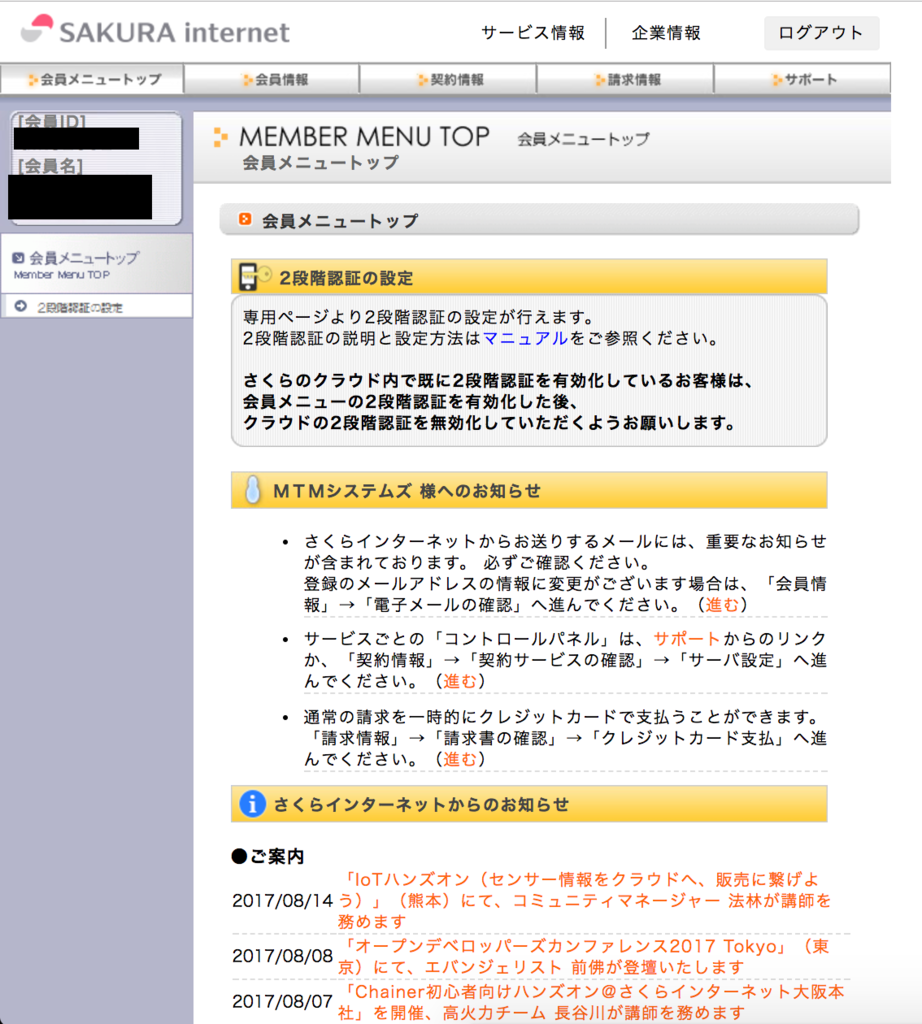
「契約情報」のタブをみると、今回購入したインスタンスを確認できます。
